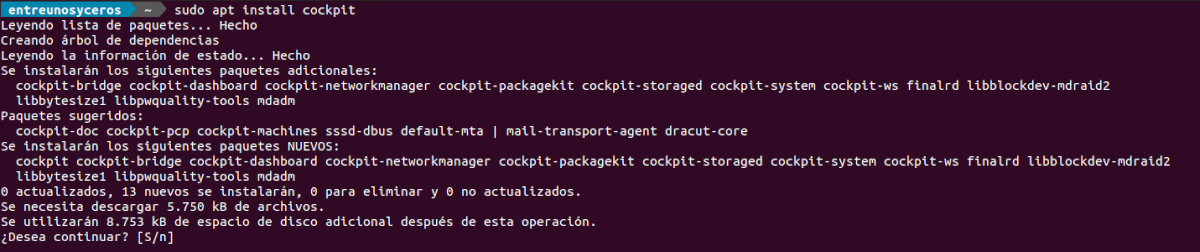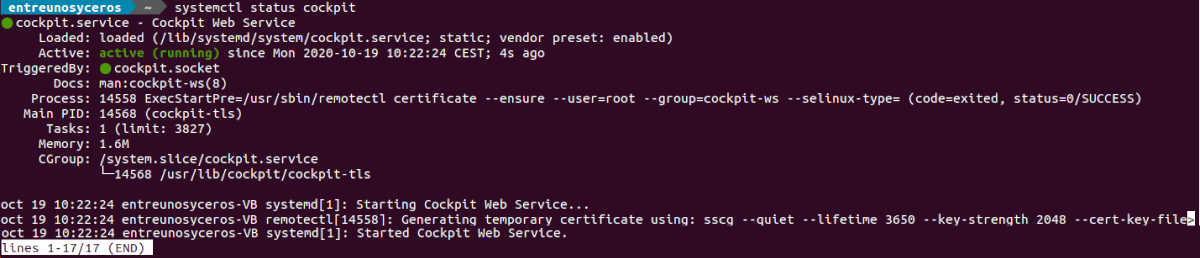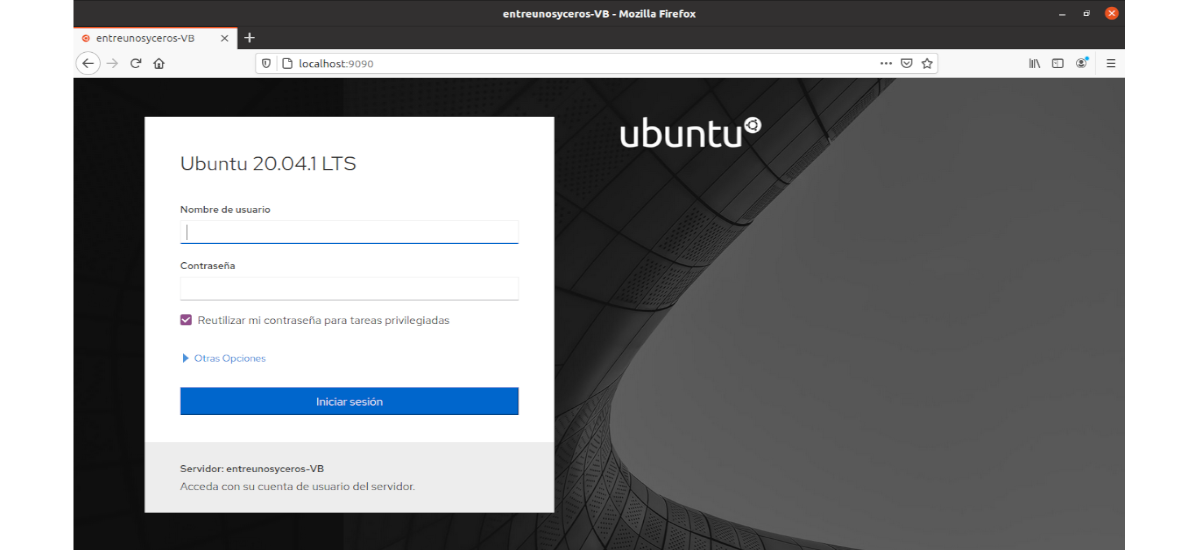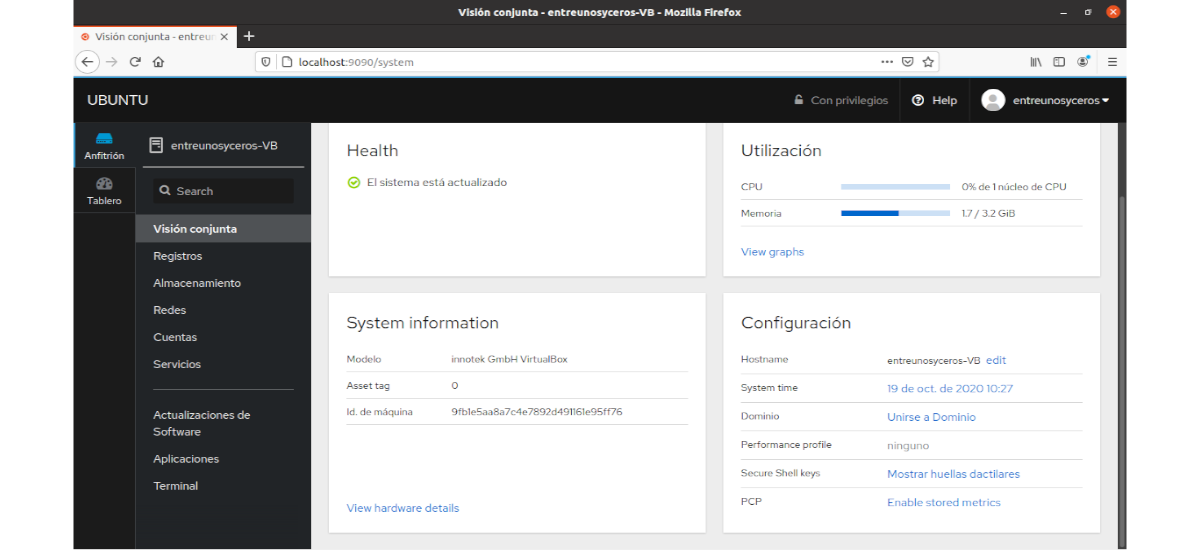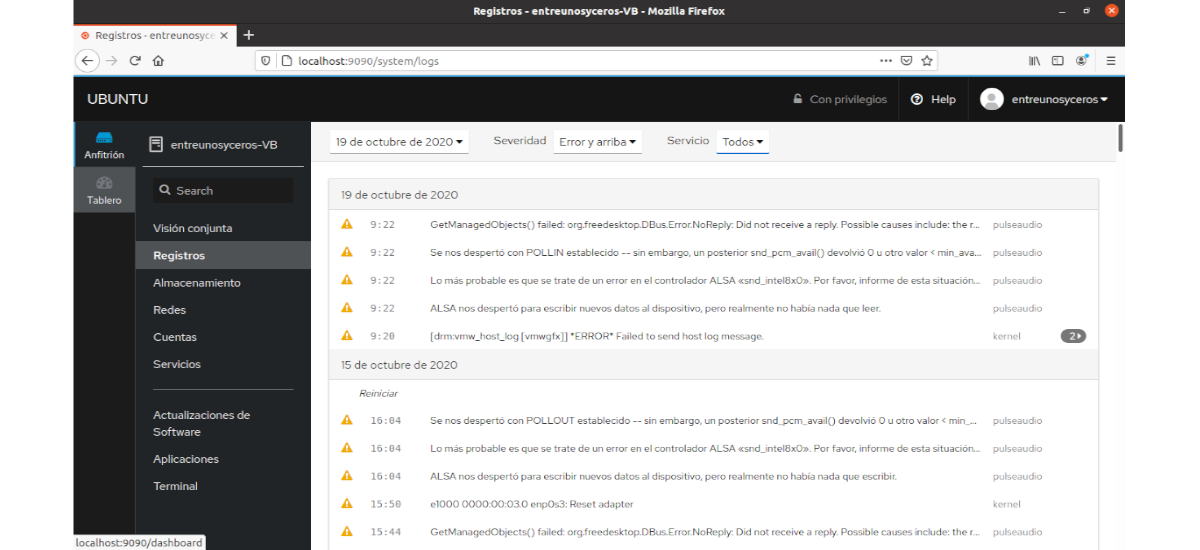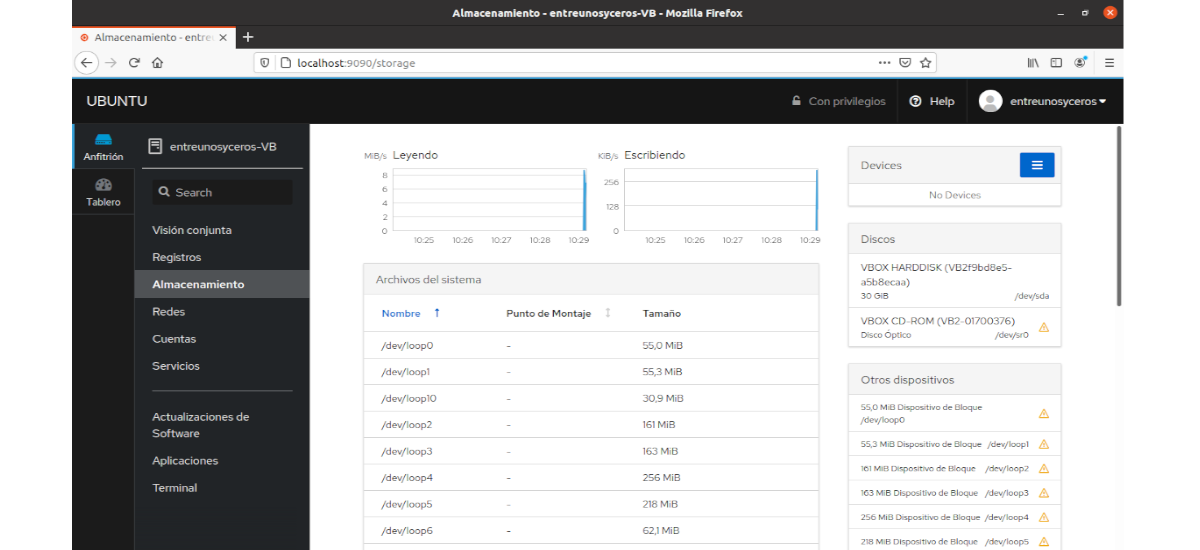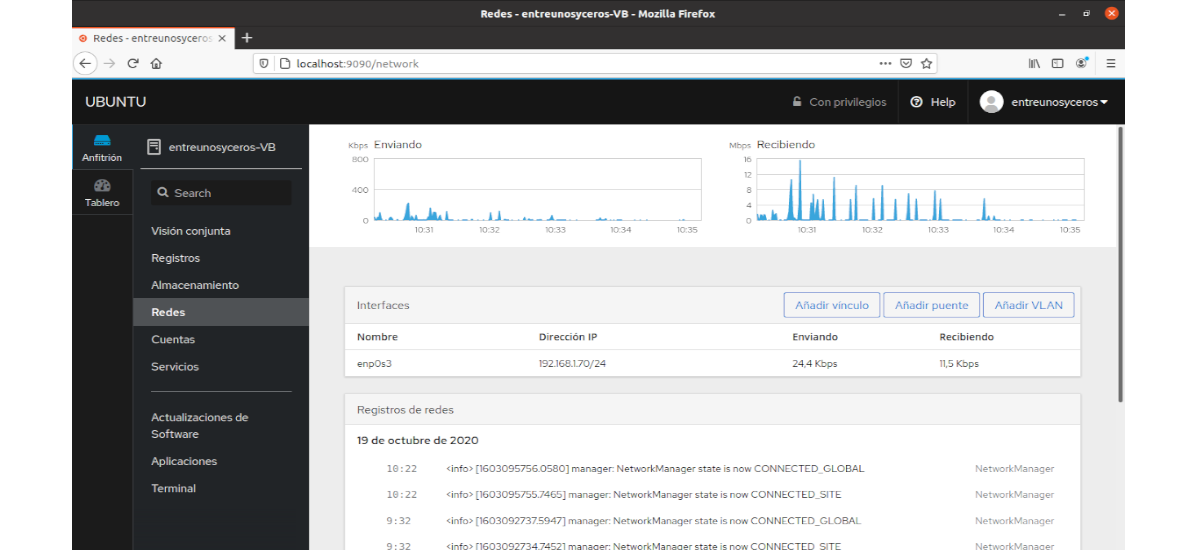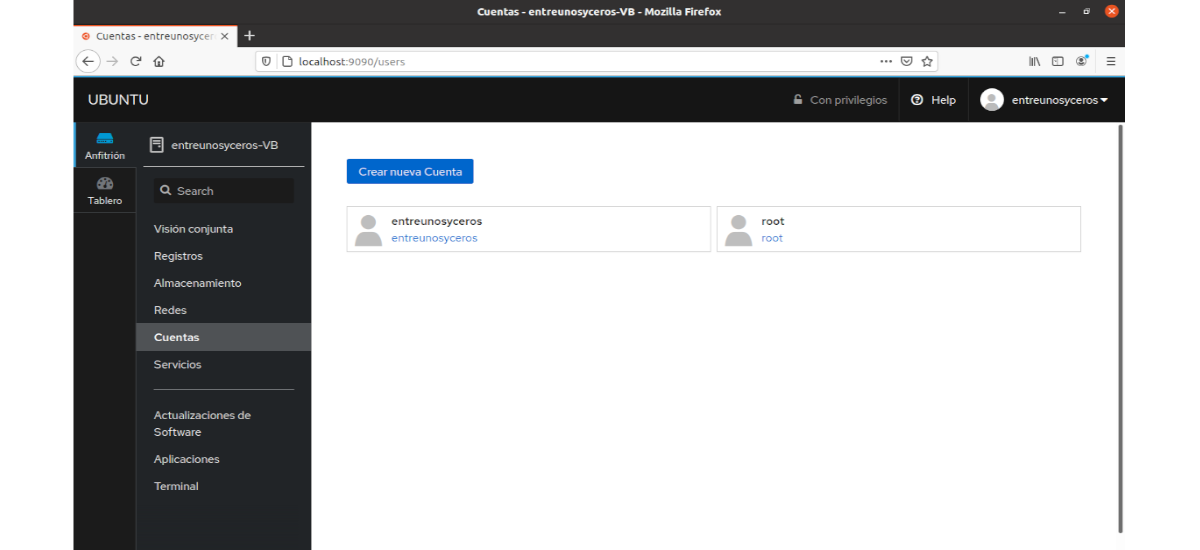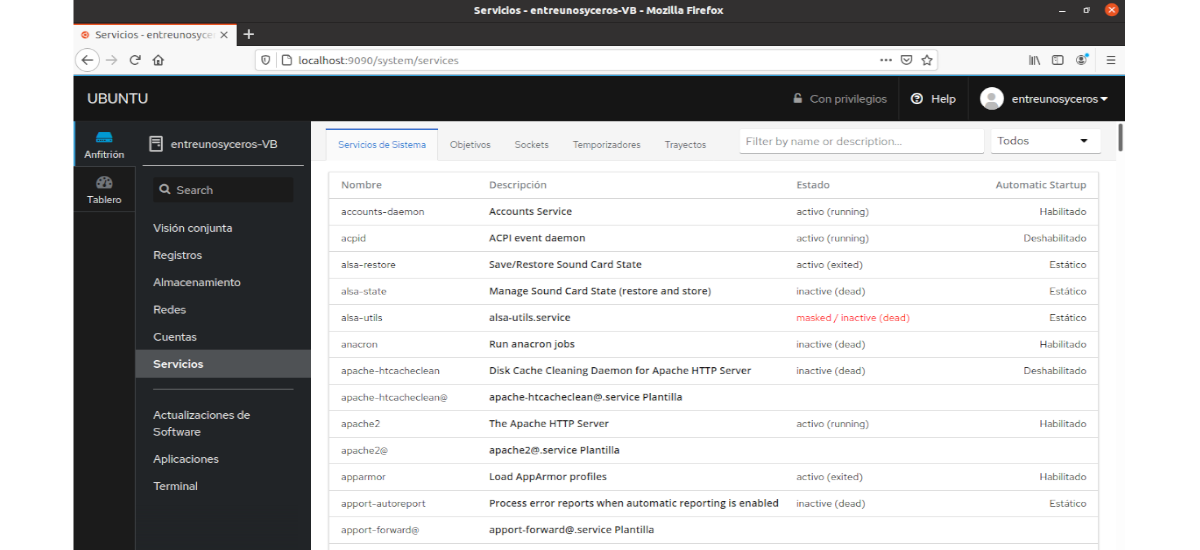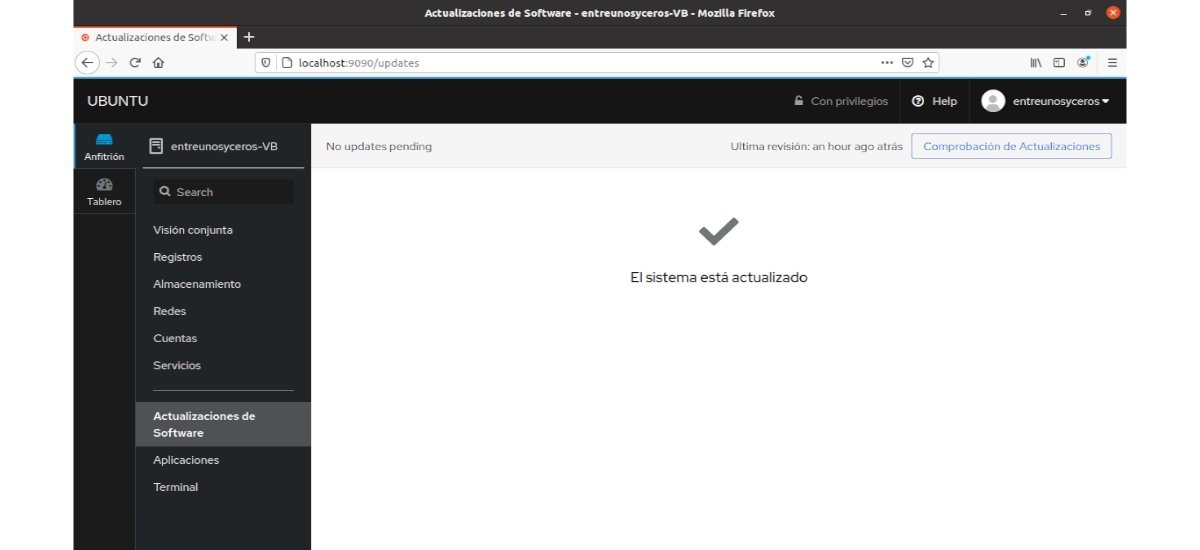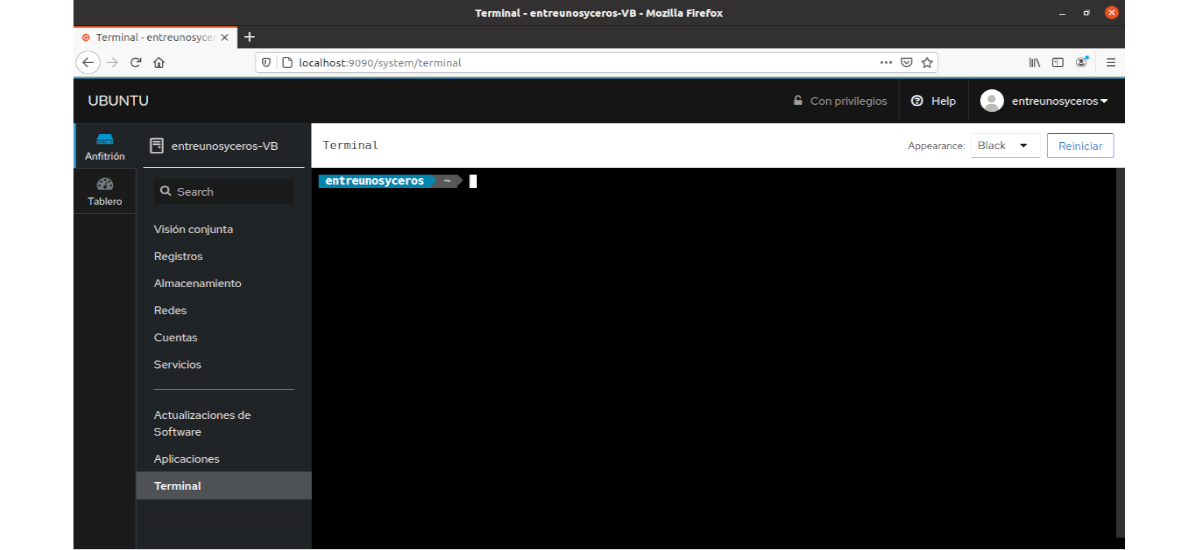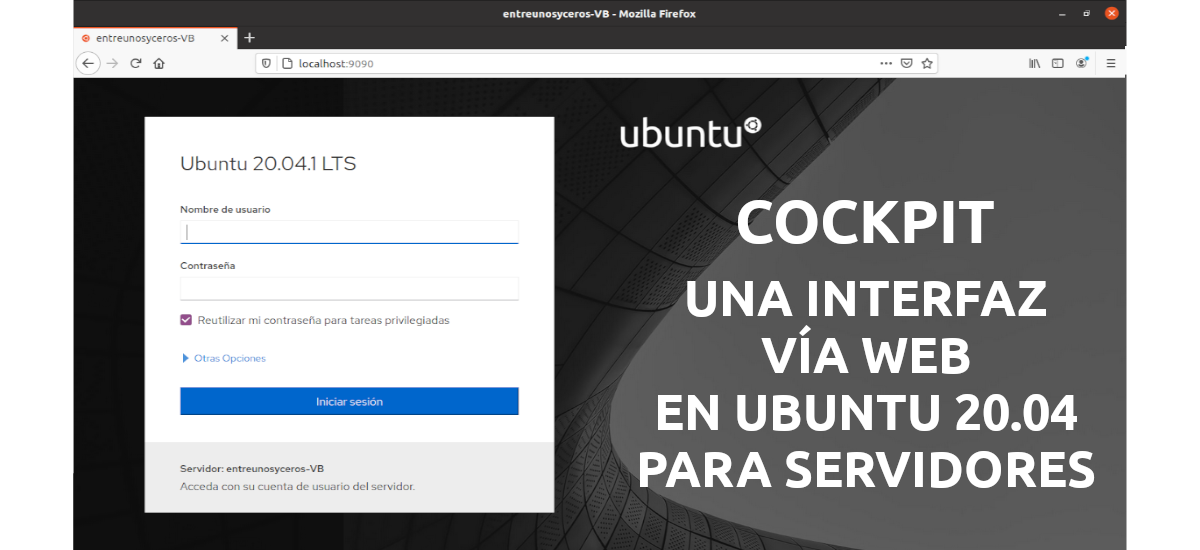
I den næste artikel skal vi se på Cockpit. Dette open source-projekt vil tilbyde os en venlig, webbaseret administrativ grænseflade til servere. Dens interface er udviklet af Red Hat og Fedora-udviklere, selvom vi også finder det officielt tilgængeligt til Ubuntu og Debian.
Cockpit interagerer direkte med operativsystemet fra en ægte Gnu / Linux-session, alt fra en webbrowser, med en brugervenlig grænseflade. Fra denne grænseflade vil vi være i stand til at administrere vores server og udføre opgaver med et museklik. Med denne software vil sysadmins blive hjulpet godt med at udføre enkle administrationsopgaver, administrere opbevaring, konfigurere netværk, inspicere logfiler osv.
Generelle karakteristika ved Cockpit
- Vi kan administrere tjenester; start, stop, genstart, genindlæs, deaktiver, aktiver, maske osv..
- Det vil vi også kunne administrere brugerkonti; tilføj brugere, slet dem, lås dem, tildel dem administratorrollen, indstil adgangskoden, tving adgangskodeskift osv..
- Det vil give os mulighed for at administrere firewall.
- Containerstyring Cockpit.
- Vi vil være i stand til at udføre politikstyring SELinux.
- Startindstillinger iSCSI.
- Det kan vi også konfigurer serveren VPN OpenConnect og NFS-klienten.
- Vi kan udføre handlinger som f.eks. at lukke ned eller genstarte systemet.
- Diagnostiser netværksproblemer.
- Management af hardwareenheder.
- Systemopdateringer for værter dnf, yum, apt.
- Brugere vi kan skrive vores egne moduler for at forbinde dem til Cockpit.
- Cockpit er til brug helt gratis og tilgængelig under GNU LGPL.
Dette er blot nogle af Cockpit-funktionerne. De kan hør dem alle detaljeret fra projektwebsted.
Installer Cockpit på Ubuntu 20.04
Cockpit er tilgængelig i de officielle Ubuntu-repositorier. Installation er så simpelt som at køre følgende sæt kommandoer i en terminal (Ctrl + Alt + T):
sudo apt update; sudo apt install cockpit
Adgang til Cockpit-webgrænsefladen
Tjenesten Cockpit skal starte automatisk efter installationen. Vi kan bekræfte, at tjenesten kører ved hjælp af følgende kommando i en terminal (Ctrl + Alt + T):
systemctl status cockpit
Hvis tjenesten ikke kører, kan vi starte den ved at udføre denne anden kommando:
sudo systemctl start cockpit
Tjenesten Cockpit bruger port 9090. For at få adgang til webgrænsefladen skal du blot åbne vores webbrowser og gå til adressen:
http://[IP-SERVIDOR/Nombre-de-host]:9090
Hvis du kører en UFW-firewall-tjeneste, skal du aktivere port 9090 med kommandoen:
sudo ufw allow 9090
Webgrænsefladen
Når det er installeret, kan vi få adgang til dets grænseflade ved at skrive i webbrowseren https: // localhost: 9090 (eller værtsnavnet / IP, hvor vi har programmet installeret). Brug et hvilket som helst af dit systems brugeroplysninger til at logge på. Når vi får adgang til grænsefladen, kan vi se følgende sektioner:
Fælles vision
Skærmbilledet til cockpitsystemoversigt Det viser os detaljerne på vores server, CPU, hukommelse, disk og om konfigurationen.
Records
Sektionen Records viser brugeren listen over fejl, advarsler og andre vigtige logoplysninger på vores server.
Opbevaring
Dette afsnit viser system harddisk læse og skrive detaljer.
netværk
I dette afsnit kan vi se netværkslogfiler, indgående og udgående trafik fra netværksinterfacekortet.
konti
her vi kan oprette nye brugere, slette eksisterende brugere og ændre brugerens adgangskode.
Tjenester
Dette afsnit viser listen over aktive, inaktive og mislykkede tjenester.
Softwareopdateringer
Her har vi muligheden for kontrollere og opdatere systemet.
terminal
Cockpit har en indbygget terminal. Dette giver os mulighed for at udføre kommandolinjebetjening uden problemer. Du har ikke brug for SSH til din server eller installere noget fjernkommunikationsværktøj. Vi vil være i stand til at udføre alle kommandolinjebetjeninger, som vi kunne udføre i det normale terminalvindue i vores system.
Afinstaller Cockpit
til fjern dette værktøj fra vores operativsystem, vi åbner en terminal (Ctrl + Alt + T), og vi skal kun skrive i den:
sudo apt remove cockpit && sudo apt autoremove
Dette er en god mulighed for spirende administratorer. Installationen er ret enkel og har en direkte anvendelse. Hvis vi har et netværk fuldt af eksterne systemer, kan det let styres at tilføje dem til Cockpit-panelet.
For at lære mere om dette projekt, enhver bruger kan finde flere data i sin webside eller i dokumentation af projektet.